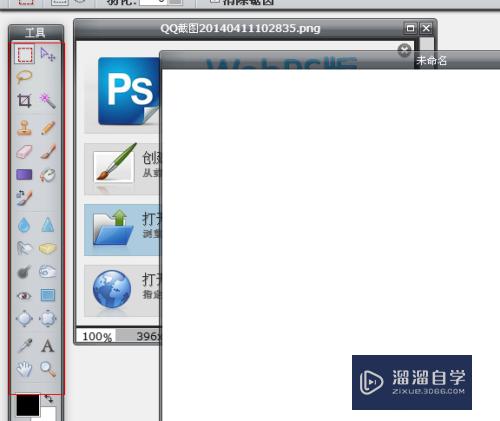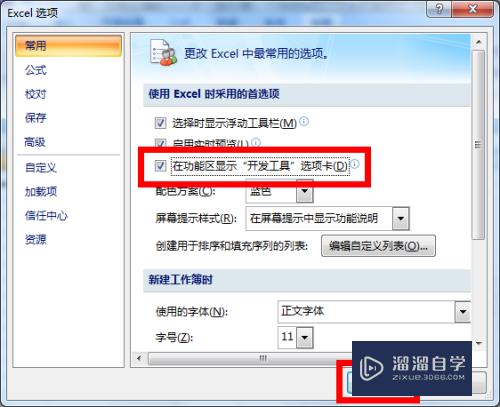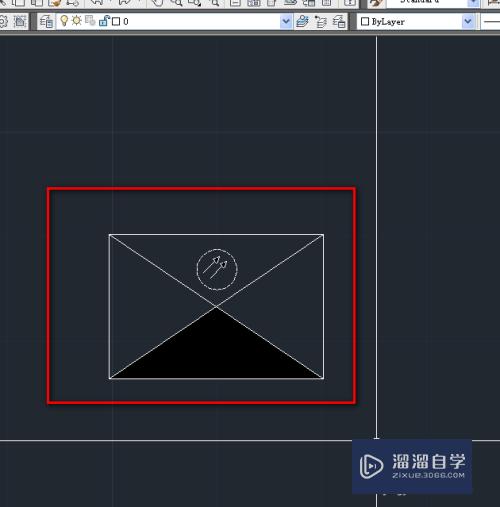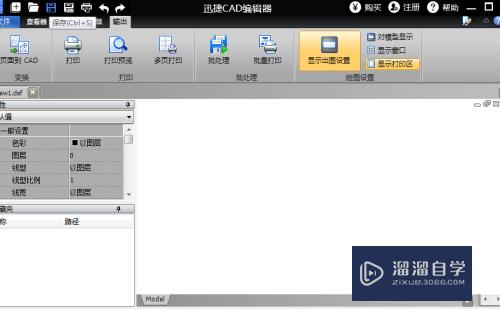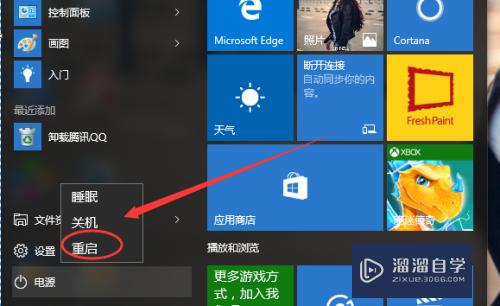google earth文件怎么和CAD文件相互转换(谷歌地图文件转换cad)优质
将介绍使用测绘仪器测量所得文件在google earth 中勾画地块。道路等。后续导入至CAD操作以及再返回获取google earth 获取坐标的方法。那么google earth文件怎么和CAD文件相互转换呢?本教程来告诉大家。
点击观看“CAD”视频教程。帮助你更好的上手
工具/软件
硬件型号:雷神(ThundeRobot)911Zero
系统版本:Windows7
所需软件:CAD2010
方法/步骤
第1步
GPS数据导入NAVA GPS Office。提取测量点。
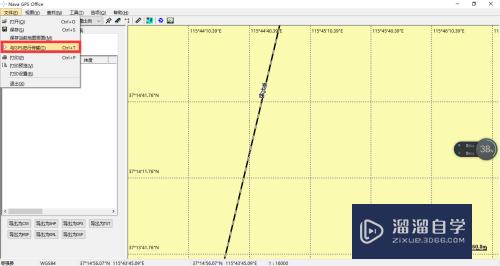
第2步
选取测量点。导出为kml格式。
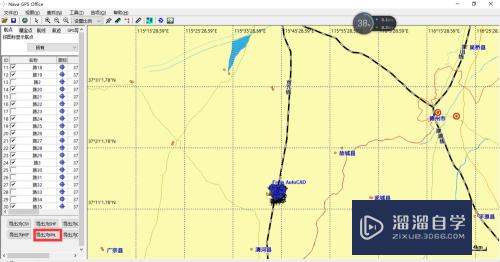
第3步
用谷歌地球打开kml格式文件。并文件的文件夹内随意新建base点。将被选为cad的(0,0)点。要记住base坐标值。稍后cad转回kml会用到。然后将位置另存为kml格式。
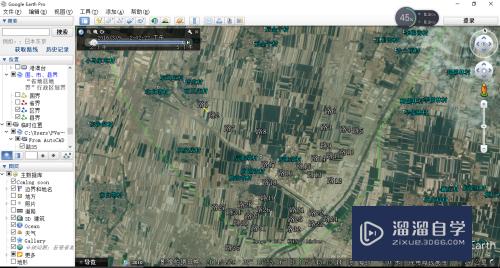
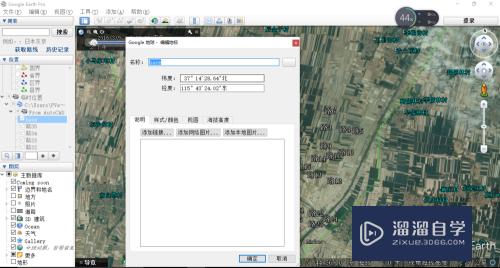
第4步
打开kml2dxf软件。点击浏览。导入上步保存的kml。将会自动识别base点。点击转换。
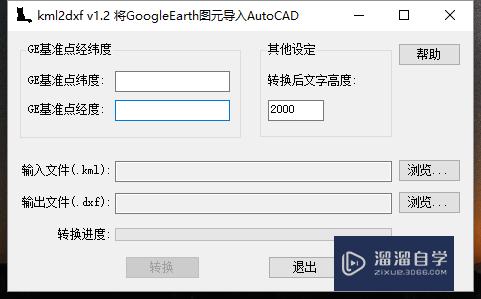
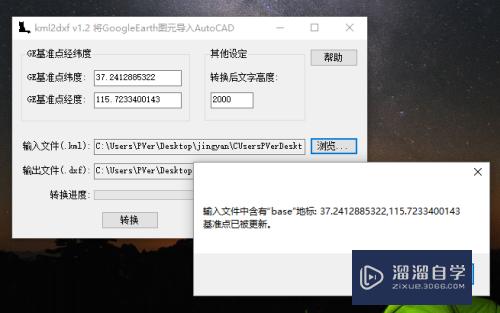
第5步
打开转换的dxf文件。通常谷歌地球数据单位是m,所以导入cad后注意单位的转换。如看不全整个图像。点击Z。再点击A。导入到cad完成。可以进行下一步在CAD中的各项操作。
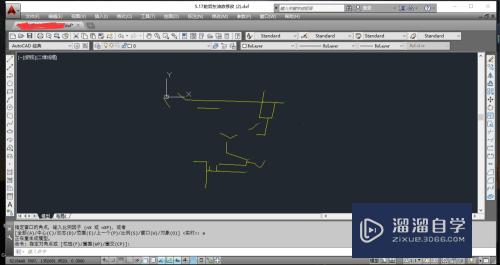
方法/步骤2
第1步
CAD中操作完成导出需要经纬度坐标值:点击工具-加载应用程序。选择插件acad2kml,命令框输入acad2kml弹出如下窗口。基准点经纬度即Google earth中的base坐标值。此时需要把Google earth中坐标改为小数点格式(Google earth中工具-选项中设置)。然后复制进来。注意去掉°符号。点击确认保存既可。

第2步
用Google earth打开保存的kml文件检查时候有偏移。若有需重复上步骤调整。想得到各点坐标。需要用NAVA GPS Office软件打开保存的kml文件。储存为CSV既可。
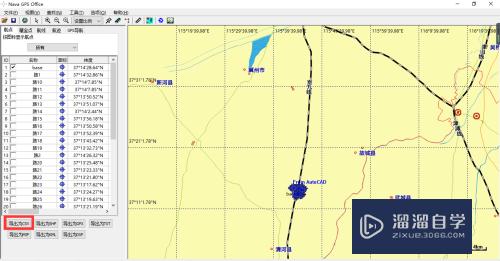
以上关于“google earth文件怎么和CAD文件相互转换(谷歌地图文件转换cad)”的内容小渲今天就介绍到这里。希望这篇文章能够帮助到小伙伴们解决问题。如果觉得教程不详细的话。可以在本站搜索相关的教程学习哦!
更多精选教程文章推荐
以上是由资深渲染大师 小渲 整理编辑的,如果觉得对你有帮助,可以收藏或分享给身边的人
本文地址:http://www.hszkedu.com/74613.html ,转载请注明来源:云渲染教程网
友情提示:本站内容均为网友发布,并不代表本站立场,如果本站的信息无意侵犯了您的版权,请联系我们及时处理,分享目的仅供大家学习与参考,不代表云渲染农场的立场!